超级详细的电脑系统安装下载教程
- 分类:帮助 回答于: 2021年01月01日 10:40:03
我们知道,现在电脑使用人群非常多,工作生活更加是离不开。当系统出现问题的时候,系统安装就重点,那么电脑系统下载去哪里比较好呢?电脑系统怎么安装都是困扰小伙伴们的问题。小编在下文提供超级详细的电脑系统安装下载教程。
首先是电脑系统下载内容,这提供win10系统,32/64位。
然后是电脑系统怎么安装的问题,具体内容请看下文:还是以win10为例。
1、首先,需要下载小白三步装机版软件,然后直接打开运行,默认会推荐我们安装 Windows 10,点击立即重装。提醒,重装建议退出安全软件。
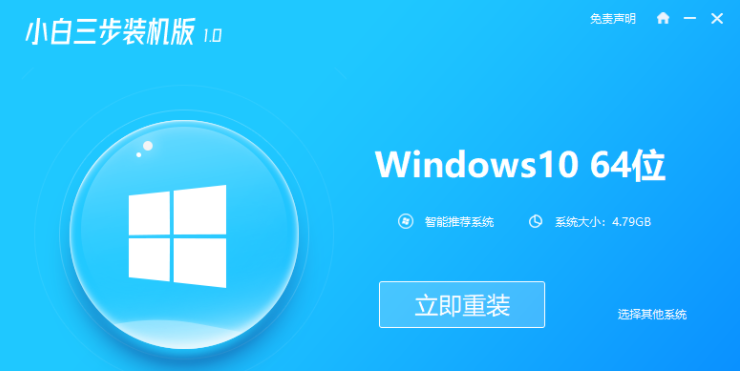
2、然后小白会下载系统。等待下载完成后进入环境部署。
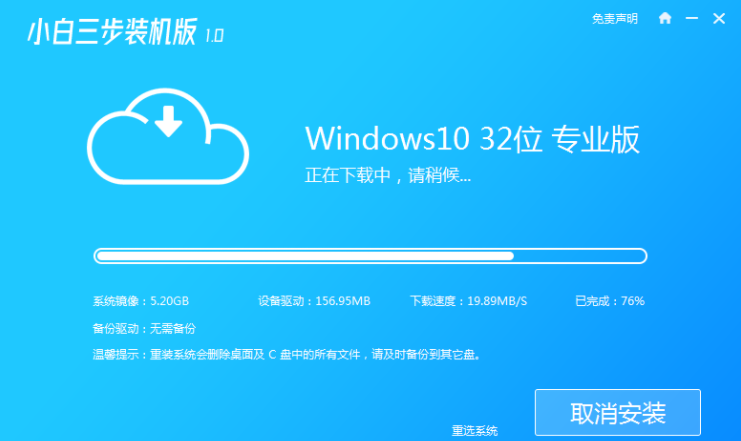
3、等待部署完成后,点击立即重启,重启后选择 XiaoBai PE-MSDN Online Install Mode,接着按回车键。
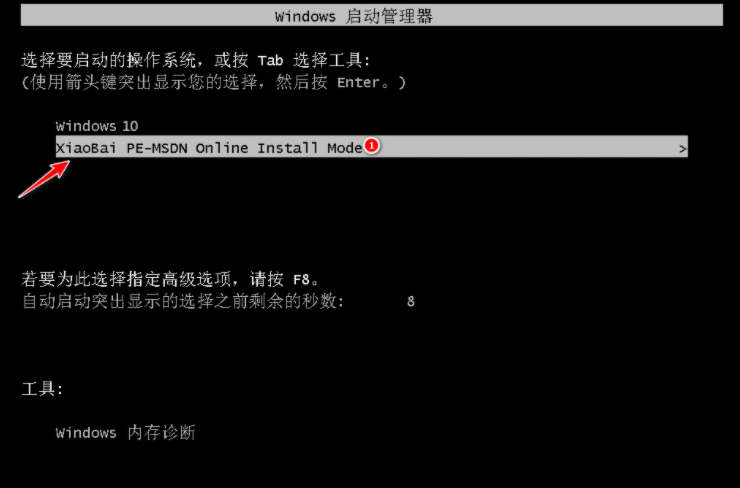
4、进入 PE 系统后,小白会自动重装系统,重装完后直接重启电脑。
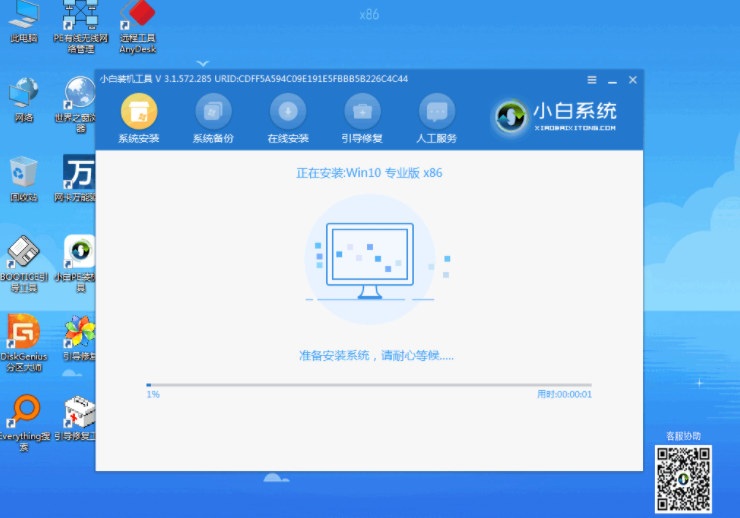
5、重启后,界面中选择 Windows 10 系统,然后点击下一步进入。
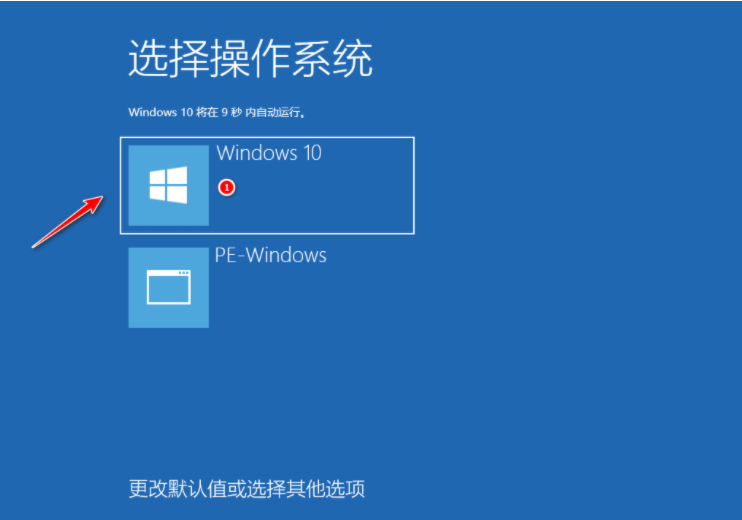
6、等待win10系统启动完成后,我们的 Windows 10 系统就能正常安装成功啦。
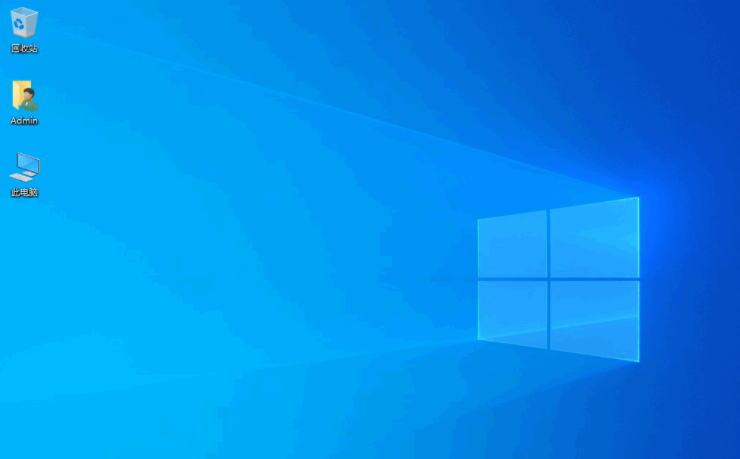
以上就是小编带来的超级详细的电脑系统安装下载教程全部内容,希望可以提供帮助。
 有用
26
有用
26


 小白系统
小白系统


 1000
1000 1000
1000 1000
1000 1000
1000 1000
1000 1000
1000 1000
1000 0
0 0
0 0
0猜您喜欢
- 键盘测试工具有那些2020/11/02
- 笔记本电脑开机蓝屏怎么解决方法..2022/04/01
- 苹果双系统分区后怎么调整分区大小..2022/03/28
- 显示器颜色校正软件,小编教你显示器颜..2018/02/01
- word2007页码从第三页开始编码怎么操..2021/03/02
- 鲁大师检测cpu温度过高怎么解决..2020/12/26
相关推荐
- 电脑手机模拟器哪个好,小编教你电脑手..2018/04/11
- 键盘锁住了fn和什么键能解除..2020/09/05
- office2010产品密钥如何激活软件..2021/11/15
- 图解win7 64位备份系统方法2017/07/29
- 重装系统后蓝屏如何重装系统拯救..2020/07/30
- 华硕电脑自带键盘失灵2020/08/23

















